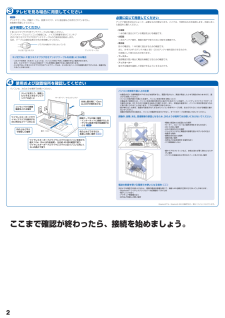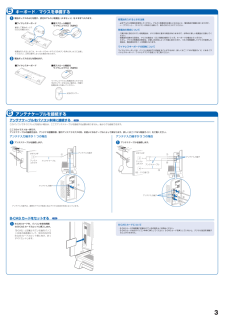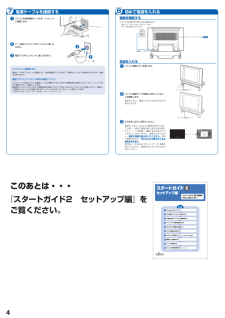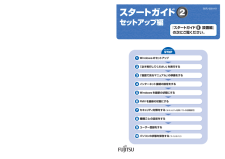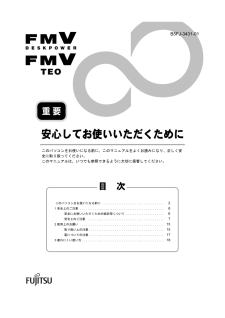5

36 アンテナケーブルを接続するアンテナケーブルをパソコン本体に接続する TV このパソコンですぐにテレビを見ない場合は、ここでアンテナケーブルを接続する必要はありません。後からでも接続できます。ここでのイラストは一例です。アンテナケーブルの接続方法は、アンテナの設置形態、壁のアンテナコネクタの形、お使いになるケーブルによって異なります。詳しくは 『FMV取扱ガイド』をご覧ください。アンテナ入力端子が 1 つの場合❶ アンテナケーブルを接続します。アンテナコネクタVHF/UHFアンテナケーブルアンテナ入力端子①アンテナ入力端子①アンテナ入力端子は、通常のアナログ放送と地上デジタル放送が共用になっています。アンテナ入力端子が 3 つの場合❶ アンテナケーブルを接続します。アンテナコネクタVHF/UHFアンテナケーブルアンテナ入力端子①②③BS・110 度 CSアンテナ入力端子①②③B-CAS カードをセットする TV ❶ B-CAS カードを、パソコン本体右側面の B-CAS カードスロットに挿入します。「B-CAS」と記載されている面をパソコン本体の前面側にして、矢印の向きをB-CAS カードスロット側に向け、まっすぐにセットします。B-CAS カードについて・B-CAS カードの説明書に記載されている内容をよくお読みください。・ B-CAS カードは必ずパソコン本体に挿入してください。B-CAS カードを挿入していないと、デジタル放送を視聴することができません。❶ 電池ボックスのふたを開け、添付のアルカリ乾電池(4 本セット)を 2 本ずつ入れます。■ワイヤレスキーボード裏返して電池ボックスのふたを開けます。■ 横スクロール機能付 ワイヤレスマウス(光学式)乾電池を入れるときには、キーボードのキーやマウスのボタンを押さないように注意してください。正常に動作しなくなる場合があります。❷ 電池ボックスのふたを閉めます。 ■ワイヤレスキーボード ■ 横スクロール機能付 ワイヤレスマウス(光学式)ワイヤレスマウスに乾電池を入れても光 学式センサーが光らない場合は、何度か乾電池を入れ直してください。光学式センサー乾電池を入れるときの注意・ 必ずアルカリ乾電池を使用してください。アルカリ乾電池をお使いにならないと、電池寿命が極端に短くなります。 ・ +(プラス)と-(マイナス)の向きに注意して、表示どおりに入れてください。乾電池の寿命について・ ご購入時に添付されている乾電池は、すぐに寿命に達する場合がありますので、お早めに新しい乾電池に交換してください。・乾電池を交換する目安は、マウスの場合は 1 日 2 時間の使用で 3 ヶ月、キーボードの場合は 6 ヶ月です。 ただし、マウスの乾電池の寿命は、お使いの状況によって大幅に変わります。1 日 2 時間連続してマウスを使用した場合は、電池寿命が約 1 ヶ月程度になります。ワイヤレスキーボードの収納についてワイヤレスキーボードは、パソコン本体の下に収納することができます。詳しくは 『FMV取扱ガイド』にある「ワイヤレスキーボード/ワイヤレスマウスを使う」をご覧ください。5 キーボード/マウスを準備する





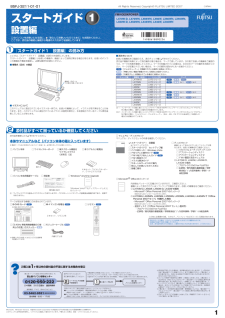


![前ページ カーソルキー[←]でも移動](http://gizport.jp/static/images/arrow_left2.png)